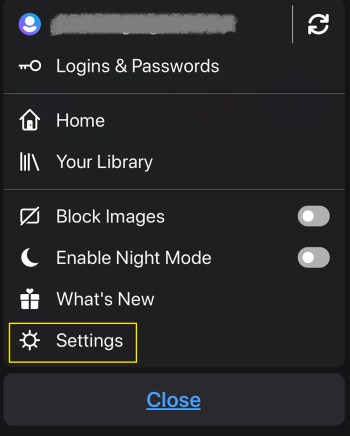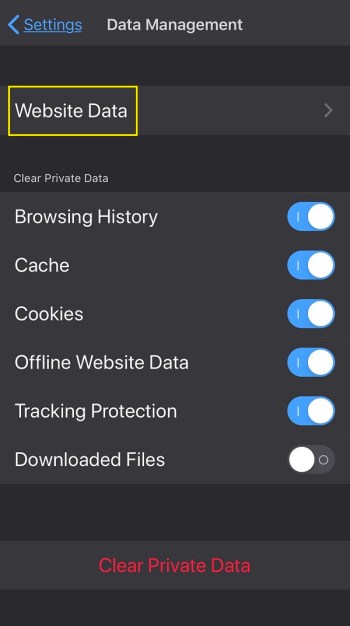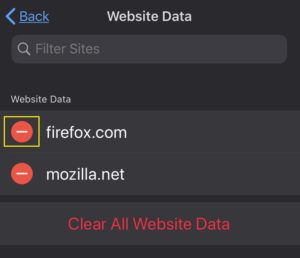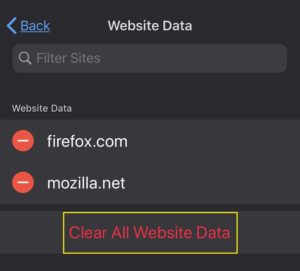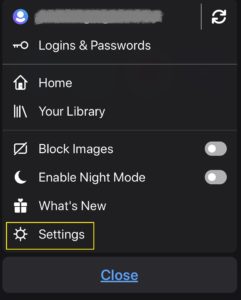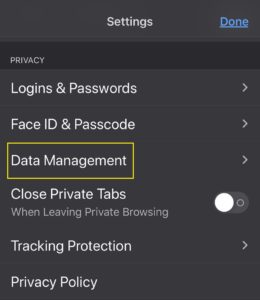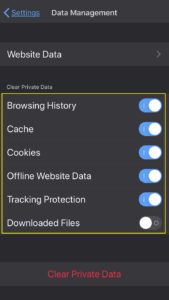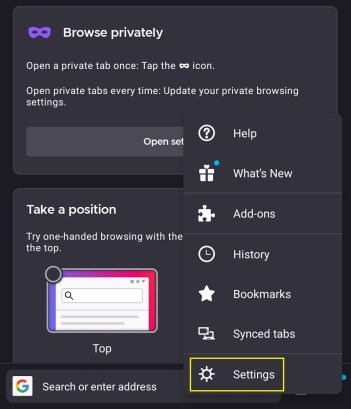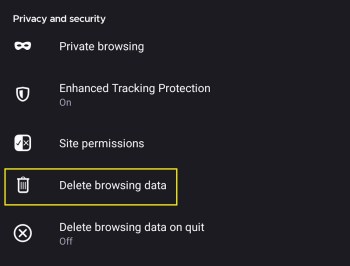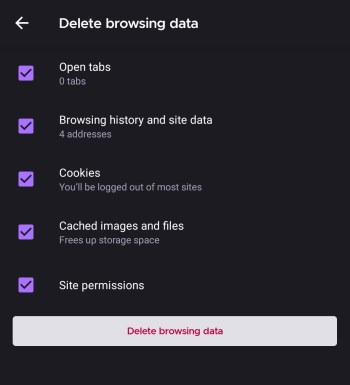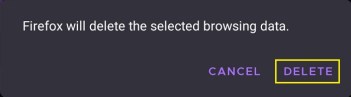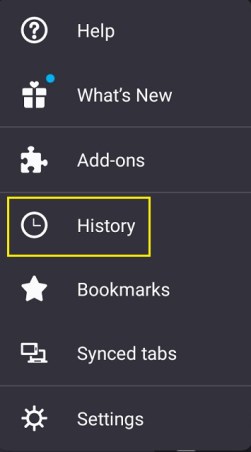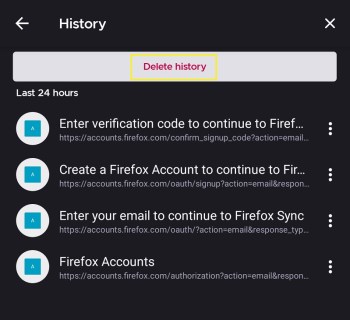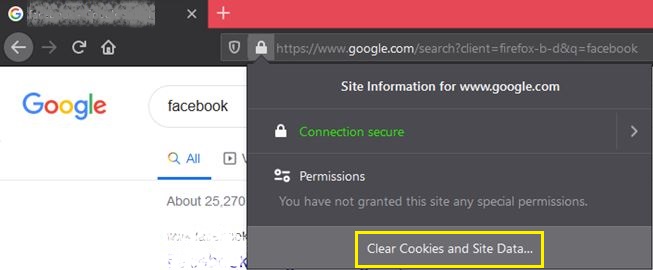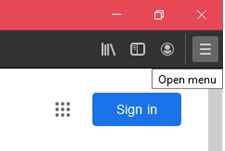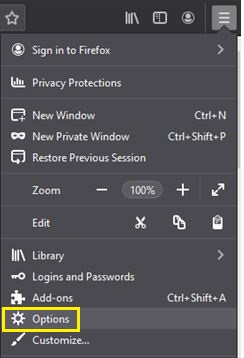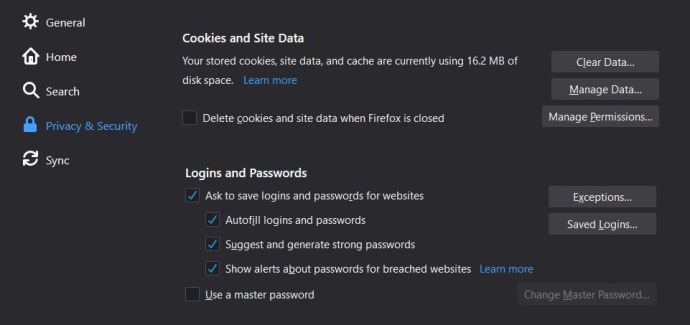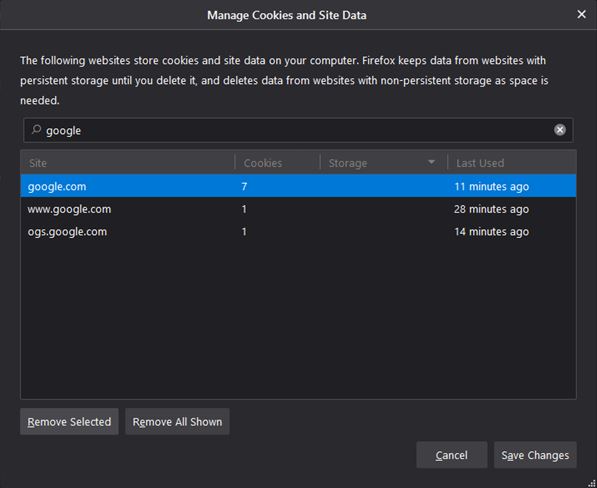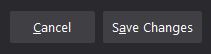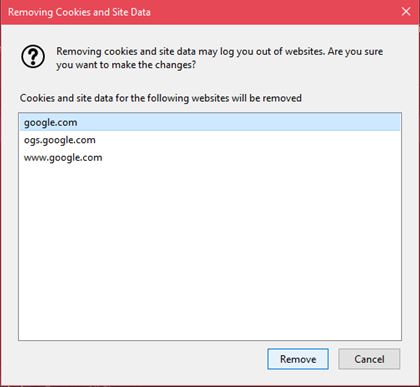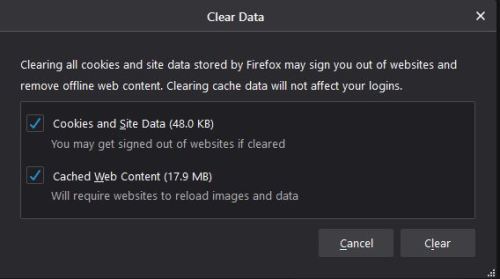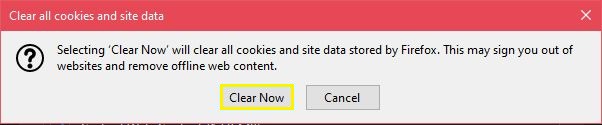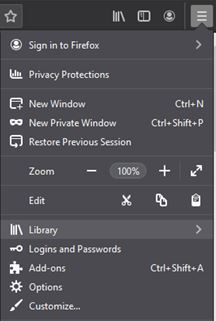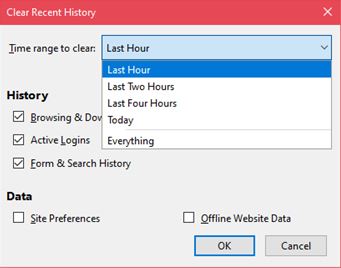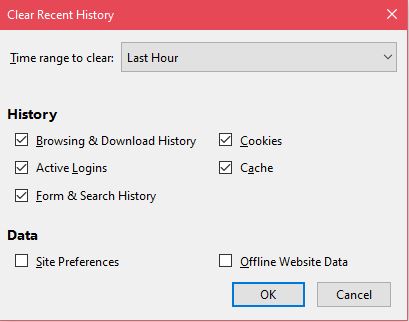Як очистити кеш і файли cookie у Firefox [Усі пристрої]
Незважаючи на те, що Firefox є менш ресурсом у порівнянні з аналогами, Firefox все одно іноді може відчувати сповільнення. Це відбувається, коли кеш браузера заповнюється файлами, і це не обмежується лише Firefox.
![Як очистити кеш і файли cookie у Firefox [Усі пристрої]](http://pic.ariadnadoccat.com/wp-content/uploads/pc-mobile/2338/ym41fxfif3.jpg)
У цій статті ми покажемо вам, як очистити кеш і файли cookie в Firefox.
Що таке кеш і що таке файли cookie?
Кеш браузера — це папка, в якій зберігаються тимчасові файли з веб-сайтів, які ви відвідуєте. Ви можете помітити, що під час першого відкриття веб-сайту він завантажується досить повільно. Однак, коли ви повертаєтеся на веб-сайт, який ви вже відвідали, його відкриття займає значно менше часу. Це тому, що різні зображення, текстові дані та інша інформація про веб-сторінки вже збережені на вашому пристрої.
Файли cookie або файли cookie HTTP, як вони офіційно відомі, — це фрагменти даних, які ви вводите на певних сайтах. Він містить паролі, різні введення в текстові поля, клацання мишею та іншу інформацію про діяльність сайту. Це означає, що якщо веб-сайт записує інформацію про файли cookie, вам не доведеться вводити паролі щоразу, коли ви відвідуєте сайт. Ви також помітите, що коли ви повертаєтеся в інтернет-магазин, який ви відвідували раніше, товари, додані в кошик, залишаються там. Це теж печиво.
Чому їх потрібно очищати?
Загалом, файли cookie та кеш зручні, оскільки вони прискорюють час завантаження сайтів, які ви часто відвідуєте. Проблема в тому, що всі ці додаткові дані на ваших дисках уповільнюють роботу вашого пристрою. Зрештою, час, який ви заощаджуєте, відкриваючи часто відвідувані сайти, зводиться нанівець повільним часом завантаження пристрою. Щоб уникнути цього, рекомендується періодично очищати кеш-пам’ять. Ви можете очистити все або очистити окремі файли, щоб звільнити місце, але все одно зберегти дані на певних відкритих сайтах.
Як очистити кеш і файли cookie для однієї URL-адреси у Firefox на iPhone
Щоб очистити один файл кешу або файл cookie, коли ви використовуєте iPhone, ви можете виконати такі дії:
- Відкривши Firefox, торкніться значка меню внизу екрана.

- Виберіть Налаштування та торкніться його. Це відкриє меню налаштувань Firefox.
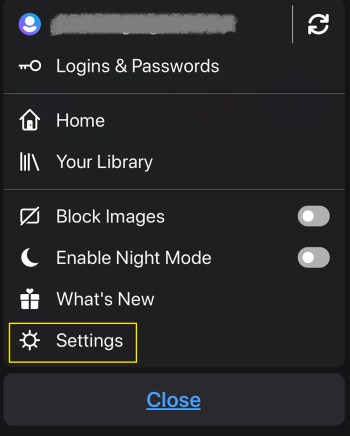
- Перейдіть до розділу «Конфіденційність», знайдіть «Керування даними», а потім натисніть на нього.
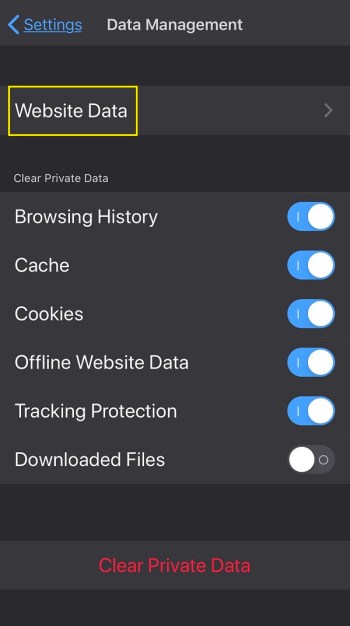
- Торкніться «Дані веб-сайту».
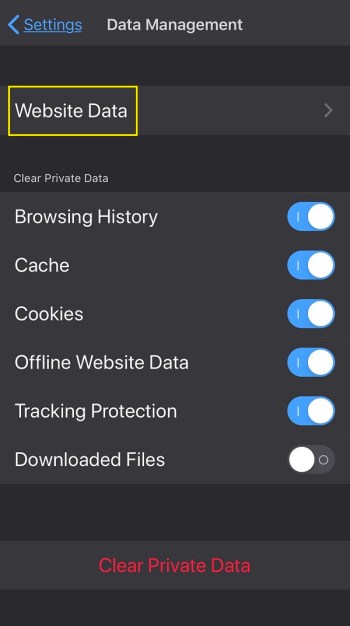
- Вам буде показано список нещодавно відвіданих веб-сайтів. Якщо ви хочете очистити дані на певному сайті, торкніться червоної кнопки біля нього.
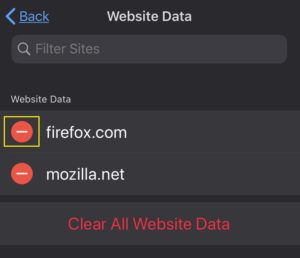
- Якщо ви вирішите видалити все, просто прокрутіть униз і натисніть Очистити всі дані веб-сайту.
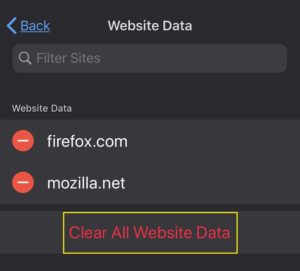
- Вийдіть з цього меню або поверніться на домашню сторінку.
Як очистити кеш і файли cookie для всіх URL-адрес у Firefox на iPhone
Якщо ви хочете очистити всі наявні дані кешу та файли cookie на своєму iPhone, ви можете вибрати Очистити всі дані веб-сайту, як описано вище. Ви також можете зробити те саме, не входячи в меню даних веб-сайту, виконавши такі дії:
- Торкніться значка меню на нижньому екрані Firefox.

- Торкніться «Налаштування», щоб відкрити меню налаштувань Firefox.
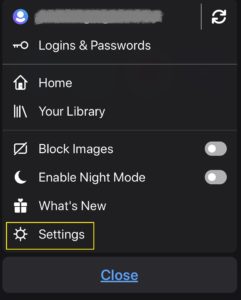
- Прокрутіть, щоб знайти розділ «Конфіденційність», потім опцію «Керування даними», торкнувшись її.
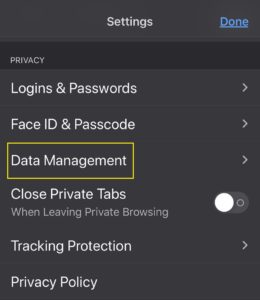
- Для кожного типу даних, які ви можете видалити, будуть перемикачі. Це ваша історія перегляду, кеш, файли cookie, дані автономного веб-сайту та збережені логіни. Перемикайте перемикачі для вмісту, який ви хочете видалити. Ви можете вибрати більше ніж один варіант.
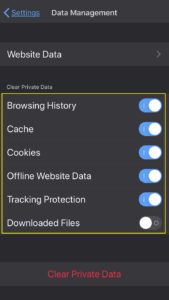
- Торкніться Очистити особисті дані.

- Після цього всі активні вкладки закриються. Після завершення закрийте це меню або поверніться на домашню сторінку.
Як очистити кеш і файли cookie для однієї URL-адреси в Firefox на пристрої Android
Очищення кешу та файлів cookie на пристрої Android дуже схоже на виконання на iPhone, оскільки Firefox намагається підтримувати синхронність у своїх мобільних версіях.
- Відкривши Firefox, натисніть кнопку Меню. Це може бути у верхній або нижній частині екрана залежно від вашого пристрою та версії Android. Можливо, вам також доведеться натиснути «Більше» в меню, щоб перейти до наступного кроку.

- У меню виберіть Налаштування.
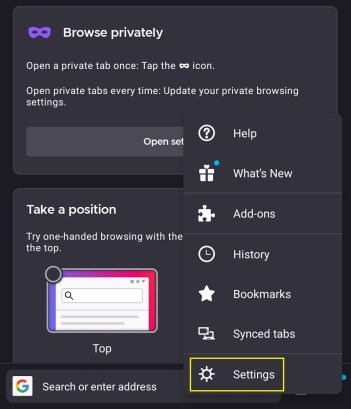
- Торкніться Видалити дані веб-перегляду.
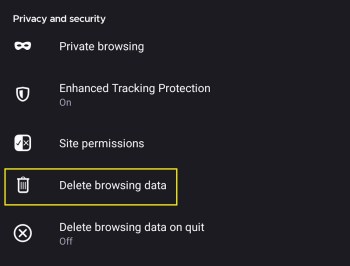
- З’явиться список елементів, які ви можете видалити. Поставте прапорці біля тих, які ви хочете видалити.
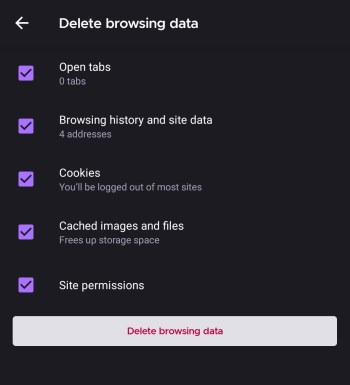
- Торкніться Видалити дані веб-перегляду.
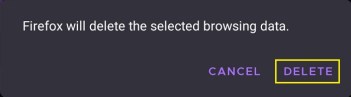
- Вийдіть з цього меню або перейдіть на домашню сторінку.
Як очистити кеш і файли cookie для всіх URL-адрес у Firefox на пристрої Android
Ви також можете очистити всі дані веб-сайту одночасно, виконавши такі дії:
- Коли Firefox відкритий, виберіть опцію Історія в меню головного екрана.

- Торкніться «Видалити історію» на панелі «Історія».
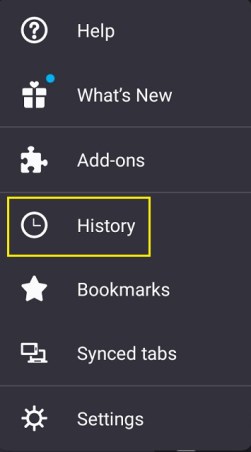
- Коли з’явиться запит, торкніться Видалити.
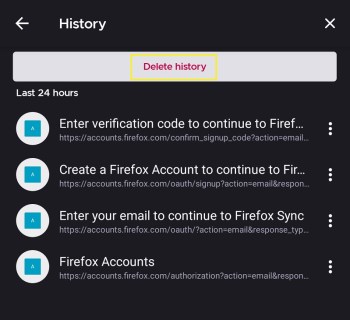
- Вийдіть з меню або перейдіть на головний екран.
Якщо нічого не відбувається, закрийте програму Firefox, перезапустіть її, а потім повторіть дії.
Як очистити кеш і файли cookie для однієї URL-адреси у Firefox на ПК з Windows
Оскільки Firefox спочатку створювався для настільних комп’ютерів, кількість опцій для керування тимчасовими налаштуваннями файлів Інтернету досить велика для ПК. Що стосується окремих веб-сайтів, ви можете або мати справу з файлами cookie та даними для поточного відкритого сайту, або видалити окремі сайти, які ви відвідували раніше. Ось як це робиться:
Видалити інформацію кешу та файли cookie для поточного веб-сайту
- Перейдіть до адресного рядка вгорі відкритого сайту. Натисніть на значок замка зліва від веб-адреси.

- У меню, що з’явиться, натисніть Очистити файли cookie та дані сайту.
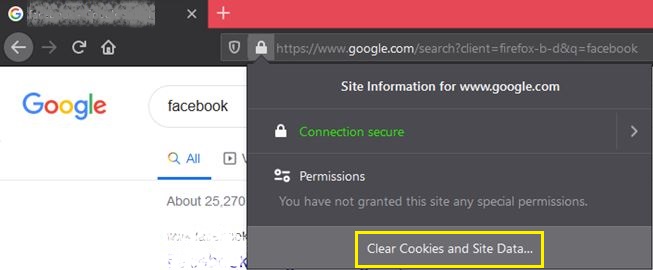
Видаліть кеш і файли cookie на веб-сайтах, які ви відвідали
- Натисніть кнопку «Меню» у верхній правій частині браузера.
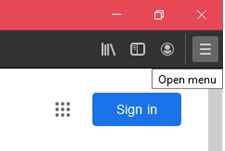
- Натисніть «Параметри» у меню, що з’явиться.
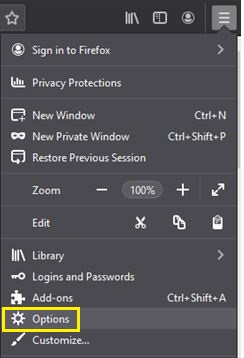
- Перейдіть до панелі «Конфіденційність та безпека», а потім натисніть «Файли cookie та дані сайтів». Натисніть Керувати даними.
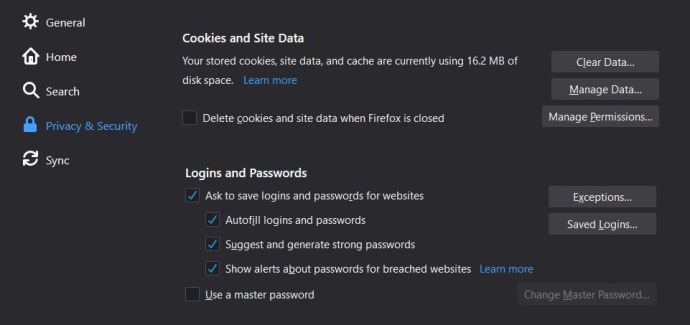
- У діалоговому вікні «Керування файлами cookie та даними сайту» можна ввести назву конкретних даних веб-сайту, які потрібно видалити. Звідси ви можете вибрати окремі файли або вибрати їх усі.
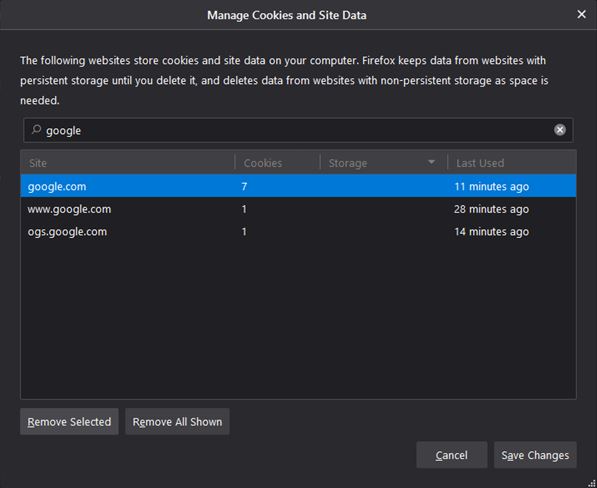
- Натисніть Видалити вибране, щоб очистити всі виділені елементи. Натисніть Видалити все показано, щоб видалити все у вікні.

- Натисніть Зберегти зміни.
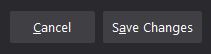
- З’явиться вікно підтвердження видалення файлів cookie та даних сайту. Натисніть на OK.
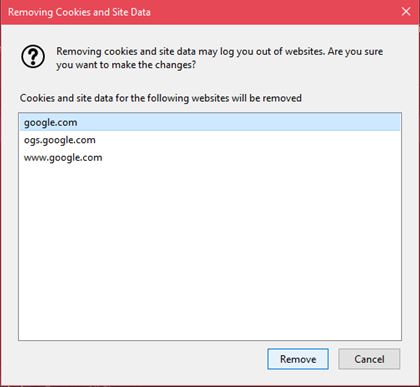
- Закрийте сторінку або поверніться назад на домашню сторінку.
Як очистити кеш і файли cookie для всіх URL-адрес у Firefox на ПК з Windows
Ви також можете очистити всі дані кешу та файли cookie для всіх веб-сайтів, які ви відвідали, або очистити лише інформацію про файли cookie, але зберегти всі інші, наприклад зображення та сценарії веб-сайтів. Це корисно, якщо ви просто хочете видалити особисту інформацію з веб-сайту, але все одно дозволить їй швидко завантажуватися під час наступного відвідування. Ось кроки для кожного варіанта:
Очистіть всі файли cookie та інформацію про кеш
- Натисніть кнопку «Меню», у варіантах, що з’являться, виберіть «Параметри».
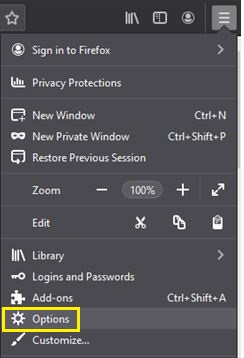
- Натисніть «Конфіденційність та безпека» у лівій частині меню, а потім натисніть «Cookies та дані сайтів».
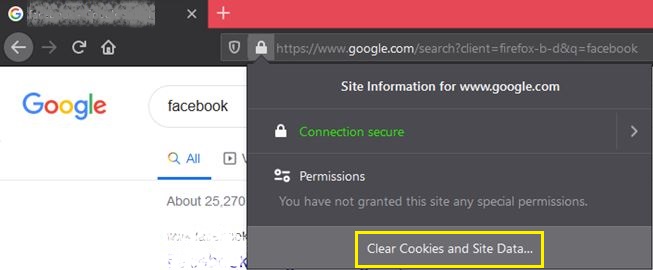
- Натисніть Очистити дані.

- Установіть прапорець біля «Файли cookie», «Кеш-пам’ять» або обох.
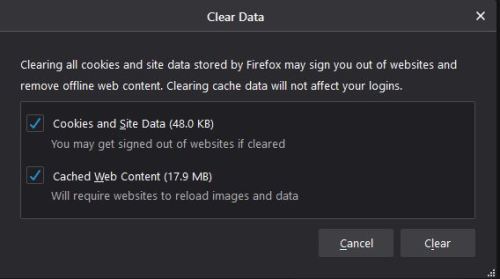
- Натисніть Очистити зараз.
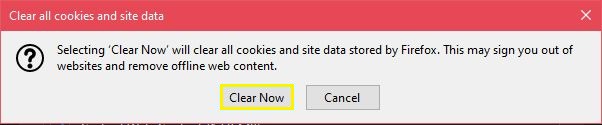
- Вийдіть із цього вікна або поверніться на головний екран.
Щоб вибрати, який тимчасовий файл Інтернету потрібно видалити:
- Натисніть кнопку «Меню», а потім виберіть «Бібліотека».
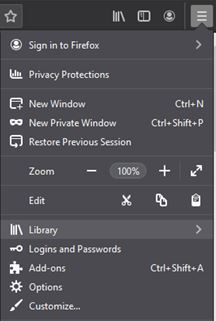
- Виберіть «Історія», потім натисніть «Очистити недавню історію».

- У спадному меню виберіть "Усе".
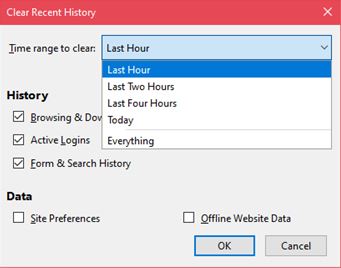
- Поставте прапорець біля будь-якого конкретного тимчасового файлу Інтернету, який ви хочете видалити. Натисніть на OK.
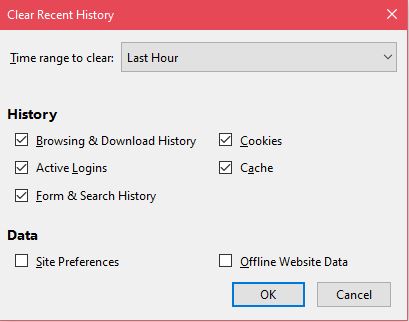
- Вийдіть з вікна або поверніться на головний екран.
Як очистити кеш і файли cookie для однієї URL-адреси у Firefox на Mac
Версія Firefox для Mac схожа на версію для Windows. Таким чином, кроки для видалення окремих URL-адрес на ПК подібні до дії на Mac. Виконайте дії для ПК з Windows, наведені вище.
Як очистити кеш і файли cookie для всіх URL-адрес у Firefox на Mac
Аналогічно, кроки для одночасного очищення всіх файлів cookie та інформації кешу однакові. Зверніться до попередніх інструкцій щодо очищення кешу та файлів cookie для всіх URL-адрес, як зазначено вище на ПК з Windows.
Додаткові поширені запитання
Нижче наведено деякі з найбільш поширених питань щодо файлів cookie та кешу у Firefox, які виникають під час обговорень на цю тему.
Чи є спосіб автоматично видаляти цю інформацію щоразу, коли я закриваю Firefox?
Так. Firefox насправді пропонує можливість очищати всю інформацію про кеш і файли cookie кожного разу, коли ви закриваєте браузер. Для цього виконайте такі дії:
На мобільному
1. Торкніться меню на головному екрані.
2. Торкніться Налаштування.
3. Торкніться «Конфіденційність».
4. У меню, що з’явиться, установіть прапорець біля опції Очистити особисті дані під час виходу.
5. У спливаючому вікні виберіть, які файли ви хочете видалити щоразу, коли ви закриваєте Firefox. Торкніться «Встановити».
6. Закрийте це меню або перейдіть на домашню сторінку.
На ПК або Mac
1. Натисніть «Меню» на верхній панелі інструментів, а потім виберіть «Параметри».
2. Виберіть «Конфіденційність і безпека» та перейдіть до «Історія».
3. Натисніть спадне меню поруч із Firefox will. Виберіть Використовувати власні налаштування для історії.
4. Установіть прапорець для Очистити історію, коли Firefox закриється.
5. Натисніть Налаштування.
6. Виберіть, які тимчасові файли Інтернету ви хочете стирати щоразу, коли ви закриваєте браузер.
7. Натисніть OK.
Чи видалено назавжди кеш і дані cookie Firefox? Чи можна його відновити?
Технічно будь-який файл, який було видалено з вашого комп’ютера або телефону, все ще залишається там, просто прихований. Згодом вони будуть перезаписані новими даними. Відновлення цих файлів, як правило, є невдалим процесом. Ви можете скористатися програмами відновлення або спробувати знайти файли самостійно, відкривши папку Mozilla Firefox на своєму пристрої, але це ніколи не гарантується.
Якщо ви хочете запобігти випадковому видаленню файлів кешу та файлів cookie, періодично створюйте резервні копії своїх даних. В іншому випадку просто відкрийте веб-сайти знову, щоб відновити дані веб-сайту.
Підтримка швидкості та зручності використання ресурсів Firefox
Firefox — це дуже швидкий і зручний для використання ресурсів браузер, але він все одно може зупинятися, якщо ви регулярно не видаляєте непотрібні дані. Очищення кешу та час від часу видалення непотрібних файлів cookie гарантує, що Firefox продовжує працювати з оптимальною швидкістю.
Чи знаєте ви якісь інші способи очищення кешу та файлів cookie у Firefox? Поділіться своїми думками в розділі коментарів нижче.